홀리데이 딜이 여기 있습니다!
게시 됨: 2023-02-23고객 정보를 수집하는 효과적인 방법은 양식을 이용하는 것입니다. WordPress 양식은 웹 사이트에서 양식을 생성하기 위한 간편한 솔루션입니다. 그러나 양식 데이터를 관리하고 저장하는 것은 어려울 수 있습니다. 이것이 바로 Google 스프레드시트가 필요한 이유입니다. WordPress 양식을 Google 스프레드시트에 연결하면 양식 데이터를 쉽게 저장, 관리 및 분석할 수 있습니다.
이 통합을 통해 양식이 WordPress 웹사이트에 제출될 때마다 데이터가 자동으로 Google 시트에 저장됩니다. WordPress 양식을 Google 스프레드시트와 통합하면 데이터 수집 프로세스를 간소화하고 제출에서 귀중한 통찰력을 얻을 수 있습니다.
세 단계만 거치면 WordPress 양식을 Google 스프레드시트에 연결하고 귀중한 고객 데이터를 수집하고 분석할 수 있습니다.
WordPress 양식을 Google 스프레드시트에 연결하는 것의 중요성은 무엇입니까?
WordPress 양식을 Google 스프레드시트에 연결하면 양식 제출을 자동으로 수집하여 스프레드시트에 저장할 수 있습니다. 이렇게 하면 양식에서 스프레드시트로 데이터를 수동으로 전송할 필요가 없으므로 시간이 절약되고 오류 위험이 줄어듭니다.
또한 여러 사용자가 동시에 데이터에 액세스할 수 있으며 백업 및 스트레스 복구에 도움이 될 수 있습니다. WordPress 양식을 Google 스프레드시트에 연결하면 데이터 관리가 간소화되고 데이터 수집 및 구성의 전반적인 효율성이 향상됩니다.
데이터가 스프레드시트에 저장되면 쉽게 구성, 정렬 및 필터링할 수 있으므로 필요한 정보를 쉽게 찾을 수 있습니다. WordPress 양식과 Google 시트 통합은 다양한 방식으로 도움이 될 수 있습니다.
- 데이터 수집: 워드프레스 양식을 Google Sheets에 연결하면 모든 양식 데이터가 Google Sheet에 자동으로 수집 및 정리되어 보다 쉽게 관리하고 분석할 수 있습니다.
- 실시간 업데이트: 누군가 WordPress에 양식을 제출하는 즉시 연결된 Google 시트에서 데이터가 즉시 업데이트되어 데이터에 실시간으로 액세스할 수 있습니다.
- 정확성 보장: 이를 통해 수동 데이터 입력이 필요하지 않고 수집된 정보의 정확성이 보장됩니다.
- 데이터 공유: Google 스프레드시트에서는 여러 사람이 동시에 동일한 데이터에 액세스할 수 있으므로 팀워크와 협업이 더 쉬워집니다.
- 이메일 목록 작성: 양식을 통해 연락처 정보를 수집하면 대상 마케팅 캠페인에 사용할 수 있는 이메일 목록을 쉽게 작성할 수 있습니다.
- 손쉬운 백업 및 복구: Google 시트의 데이터 복구는 Google 시트에서 훨씬 쉽고 안전합니다. 구글 시트 파일을 삭제해도 구글 드라이브의 휴지통 폴더에서 복구가 가능하다.
전반적으로 WordPress 양식을 Google 시트에 연결하면 수집한 데이터를 더 잘 활용하고 전반적인 비즈니스 성과를 개선하는 데 도움이 될 수 있습니다.
WordPress 양식을 Google 스프레드시트에 연결하는 방법은 무엇입니까?
WordPress 양식을 Google 스프레드시트에 연결할 때 MetForm이 가장 쉬운 방법입니다. Google 자격 증명을 WordPress 사이트의 MetForm과 통합하기만 하면 데이터를 GoogleSheets로 내보낼 수 있습니다.
MetForm을 사용하여 WordPress 양식을 Google 시트에 연결하는 데는 세 가지 주요 단계가 포함됩니다. 첫 번째 단계는 양식 통합을 위한 Google 클라우드 콘솔 플랫폼을 설정하는 것 입니다. 둘째, Google Sheet API를 활성화하고 마지막으로 MetForm을 Google API 앱과 통합합니다.
전제 조건:
Google Cloud Platform에 계정이 있어야 합니다. 따라서 계정이 없는 경우 양식 통합 절차를 시작하기 전에 계정을 만드십시오.
필요한 플러그인:
- Elementor: 플러그인 다운로드
- MetForm Lite: 플러그인 다운로드
- MetForm Pro: 플러그인 가져오기
1단계: Google Cloud Console에서 프로젝트 설정
이제 Google 스프레드시트에 대한 통합 자격 증명을 얻으려면 Google 클라우드 콘솔에서 앱을 만들어야 합니다. 프로세스에는 새 프로젝트 생성, 앱 등록, 통합을 위한 자격 증명 생성이 포함됩니다.
새 프로젝트 만들기
먼저 Google Cloud Console 계정에 로그인하고 새 프로젝트를 만듭니다. 왼쪽 상단 모서리에 있는 드롭다운을 클릭하고 팝업에서 New Project 를 클릭합니다.
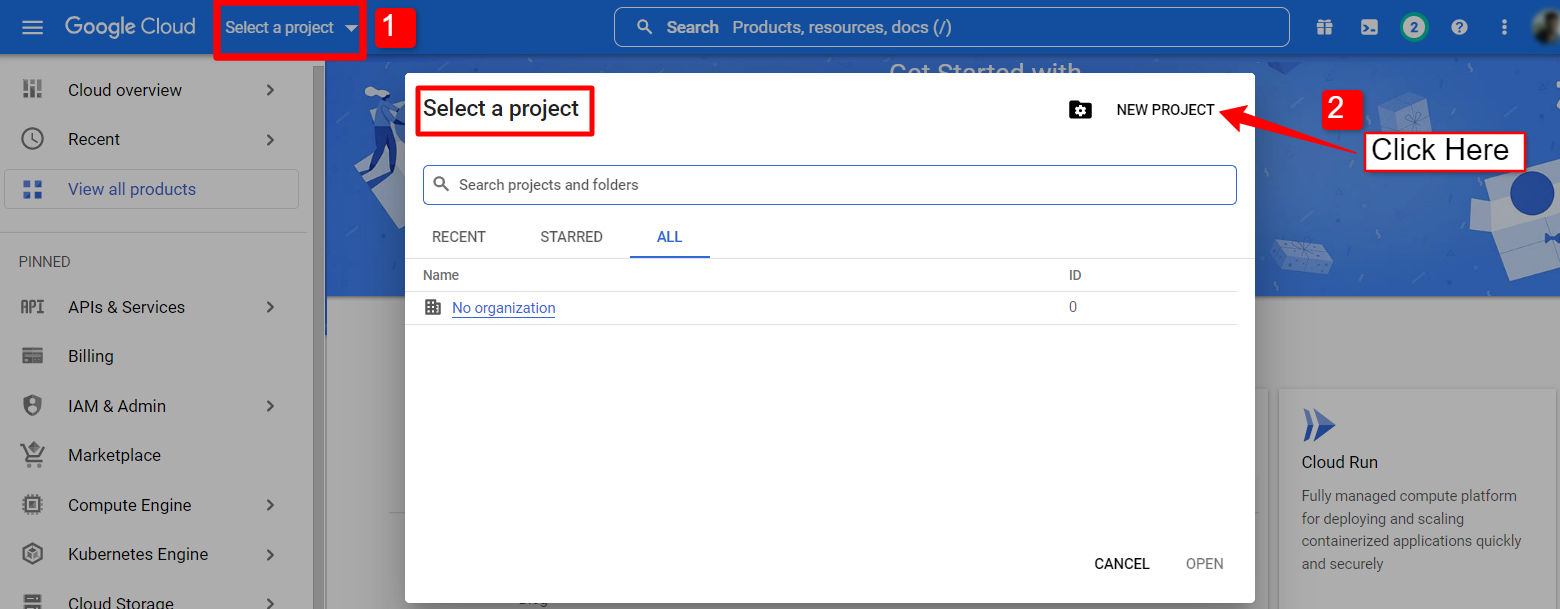
새 프로젝트를 만들려면 프로젝트 이름 과 위치 (해당되는 경우)를 입력하고 만들기 버튼을 클릭합니다.
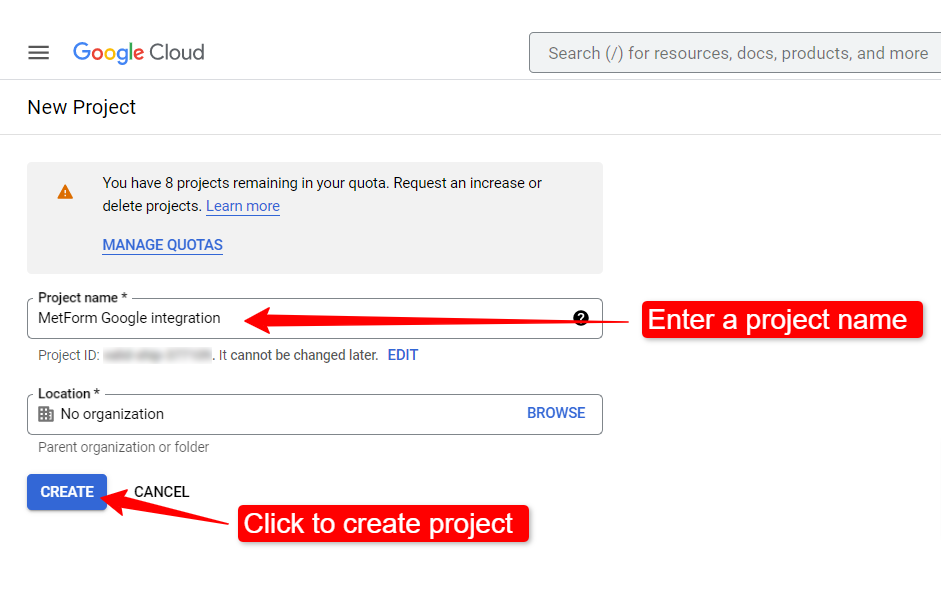
프로젝트를 만드는 데 몇 초 정도 걸릴 수 있습니다. 알림바를 열어 프로젝트가 생성되었는지 확인하세요. 프로세스가 완료되면 방금 생성한 프로젝트를 클릭하여 프로젝트 페이지를 엽니다.
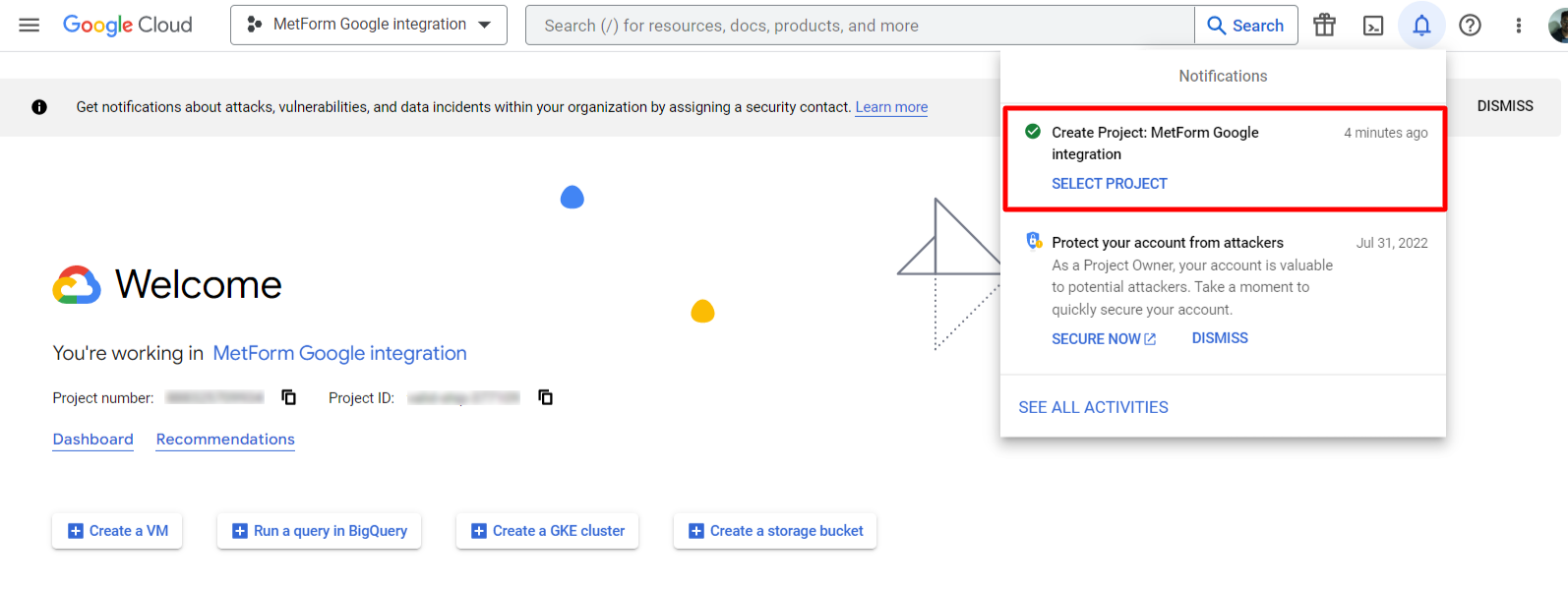
앱 등록
그런 다음 프로젝트 대시보드를 열고 API 섹션에서 API 개요로 이동합니다 .
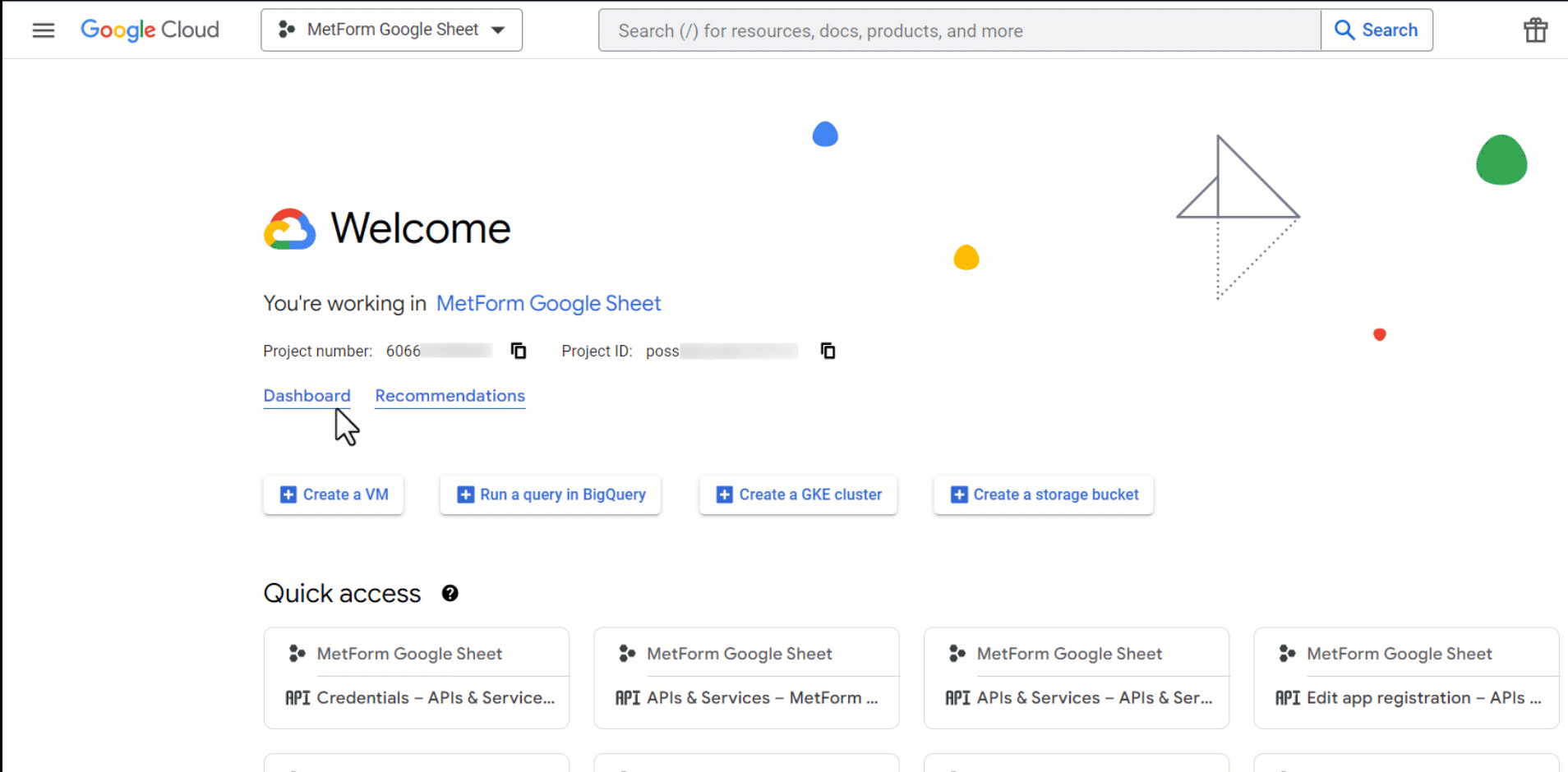
그런 다음 사이드바에서 OAuth 동의 화면을 엽니다. 그런 다음 OAuth 동의 화면에서 사용자 유형을 외부로 선택하고 “만들기” 버튼을 클릭하여 진행합니다.
다음 화면에서 앱 이름 및 사용자 지원 이메일을 포함한 앱 정보를 입력합니다. 앱 로고와 앱 도메인 정보를 추가할 수도 있습니다. 그런 다음 승인된 도메인 및 개발자 연락처 정보를 입력하고 저장 및 계속을 클릭합니다.
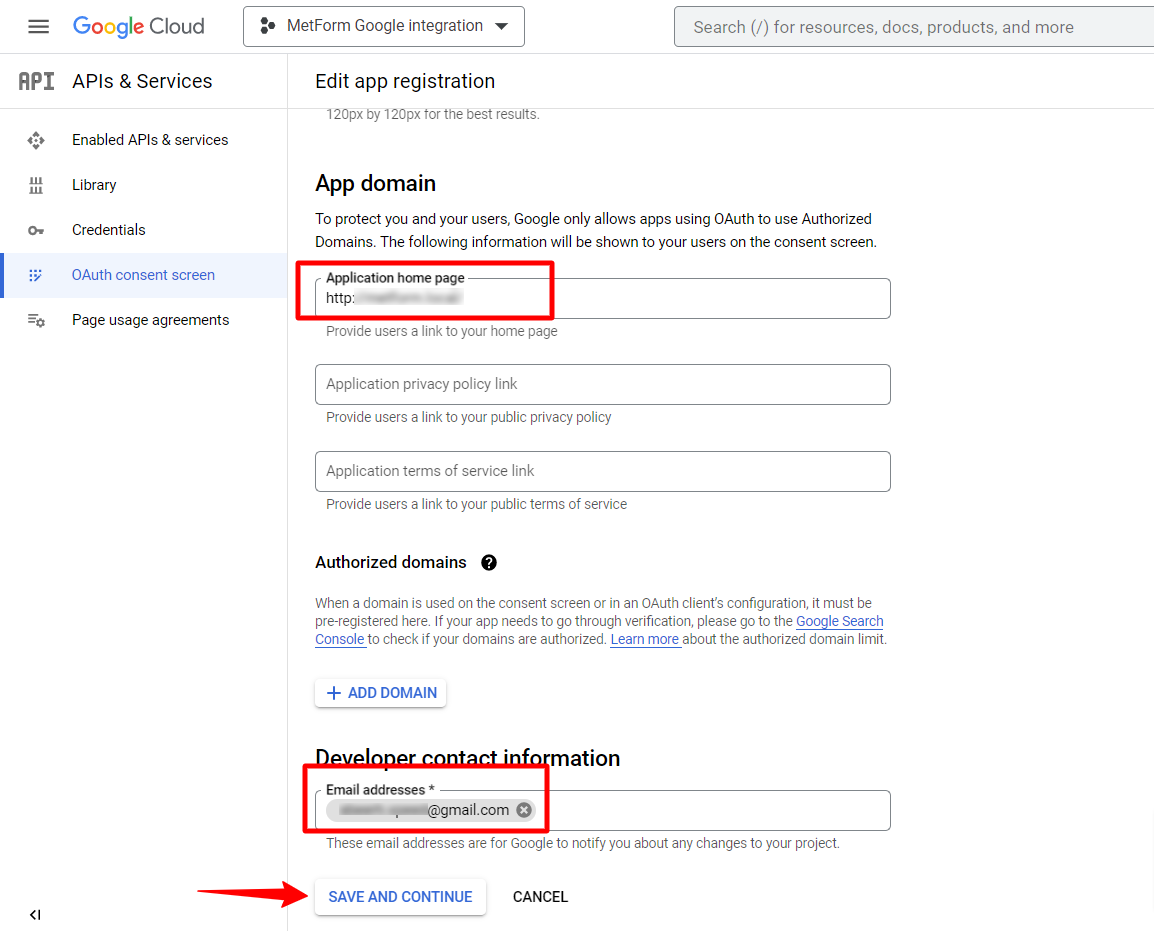
그런 다음 선택 사항인 범위 및 테스트 사용자 탭으로 이동합니다. 원하는 경우 정보를 추가하거나 변경하지 않고 그대로 둘 수 있습니다. 그런 다음 저장 버튼을 클릭하십시오.
마지막으로 OAuth 동의 화면에서 앱을 게시합니다.
앱 자격 증명 생성
이제 자격 증명으로 이동하여 자격 증명 만들기를 클릭하고 OAuth 클라이언트 ID를 선택합니다. OAuth 클라이언트 ID를 생성하려면 애플리케이션 유형을 "웹 애플리케이션"으로 선택하고 이름을 입력합니다.
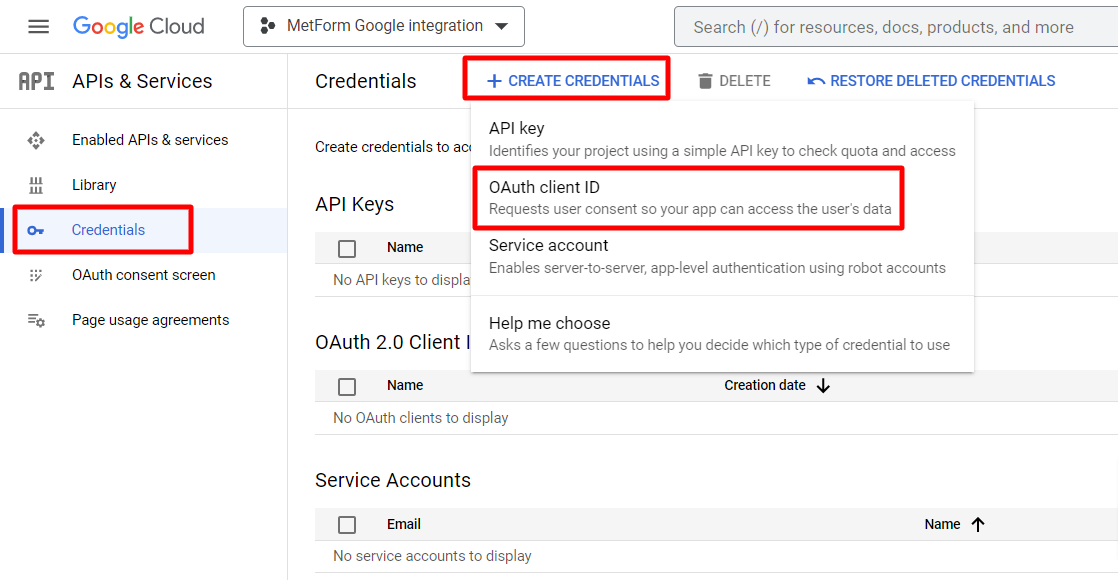
계속하려면 승인된 리디렉션 URI를 추가해야 합니다. 사이트에서 MetForm 플러그인을 활성화한 경우 WordPress 대시보드에서 이 리디렉션 URL을 얻을 수 있습니다.
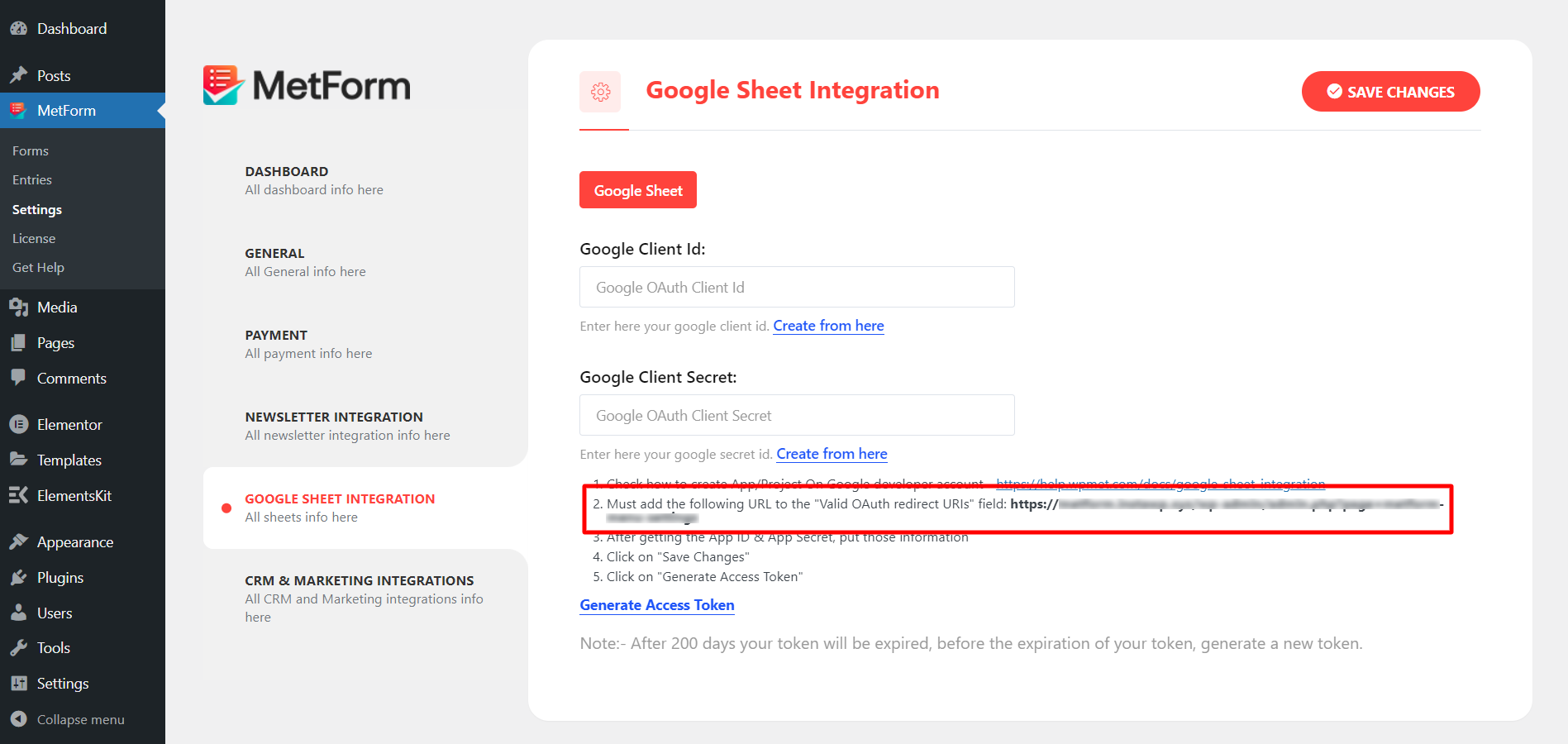
웹 브라우저에서 새 탭을 열고 WordPress 사이트에 로그인합니다. WordPress 대시보드 > MetForm > 설정 > Google 시트 통합 으로 이동합니다. 여기에서 리디렉션 URI를 찾아 복사하고 Google 클라우드 콘솔의 자격 증명 페이지로 돌아갑니다.

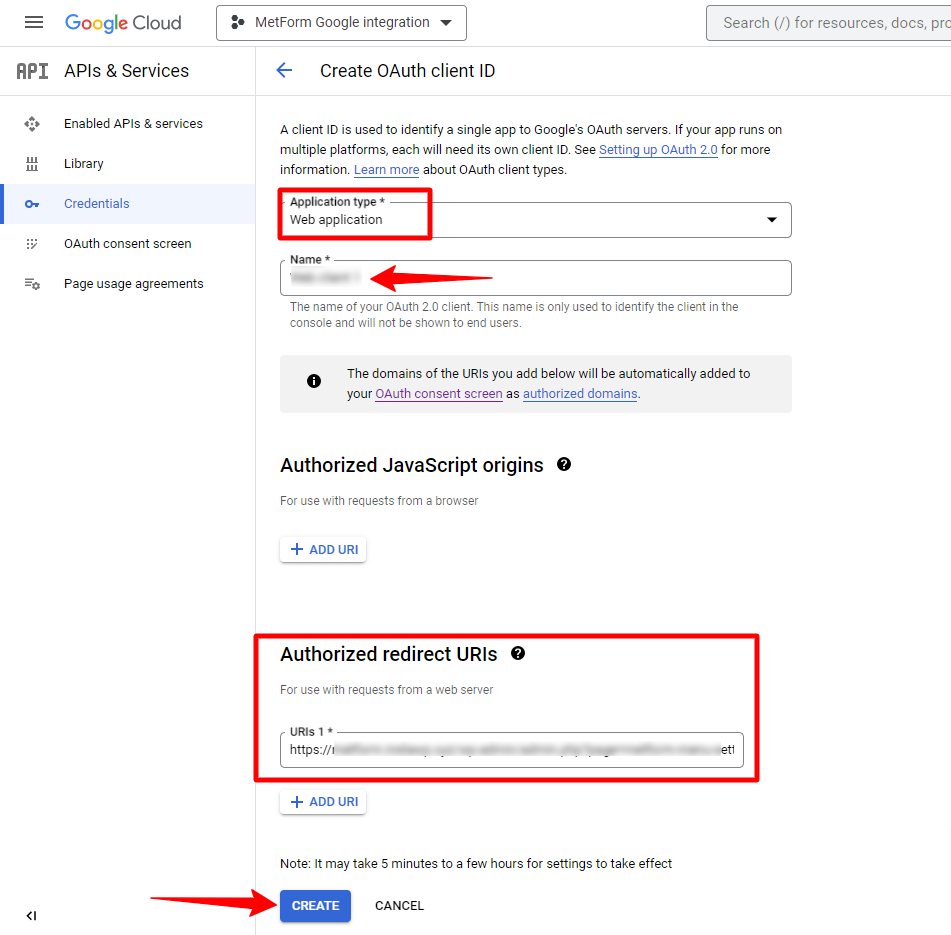
승인된 리디렉션 URI를 추가한 후 “만들기” 버튼을 클릭합니다.
OAuth 클라이언트가 생성되면 팝업 창에 클라이언트 ID와 클라이언트 시크릿이 표시됩니다. 해당 자격 증명을 복사하고 다음 단계로 이동합니다.
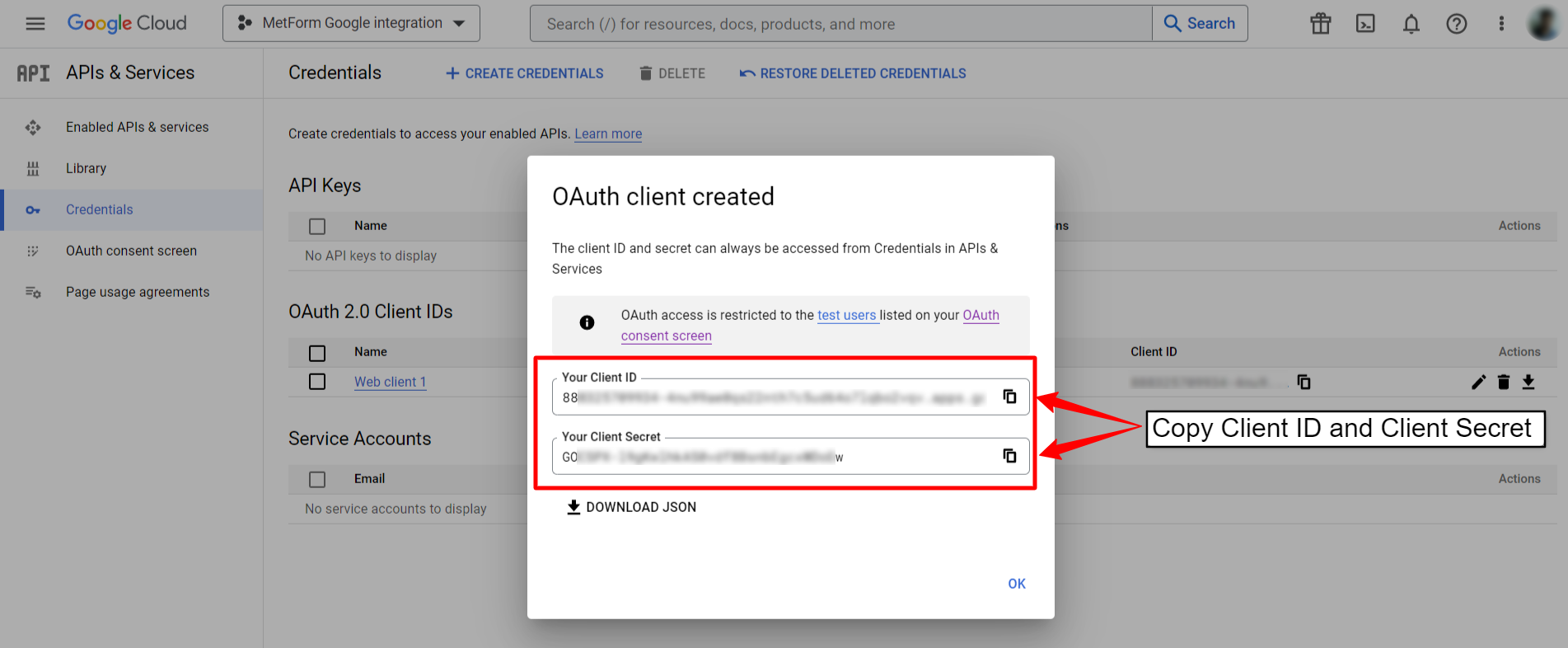
앱 자격 증명으로 확인
이제 다시 WordPress 대시보드 > MetForm > 설정 > Google 시트 통합으로 이동하여 필수 필드에 Google 클라이언트 ID 및 Google 클라이언트 암호를 붙여넣습니다. 그런 다음 변경 사항 저장 버튼을 클릭합니다.
그런 다음 앱에 대한 액세스를 승인하기 위해 액세스 토큰 생성을 클릭하십시오.
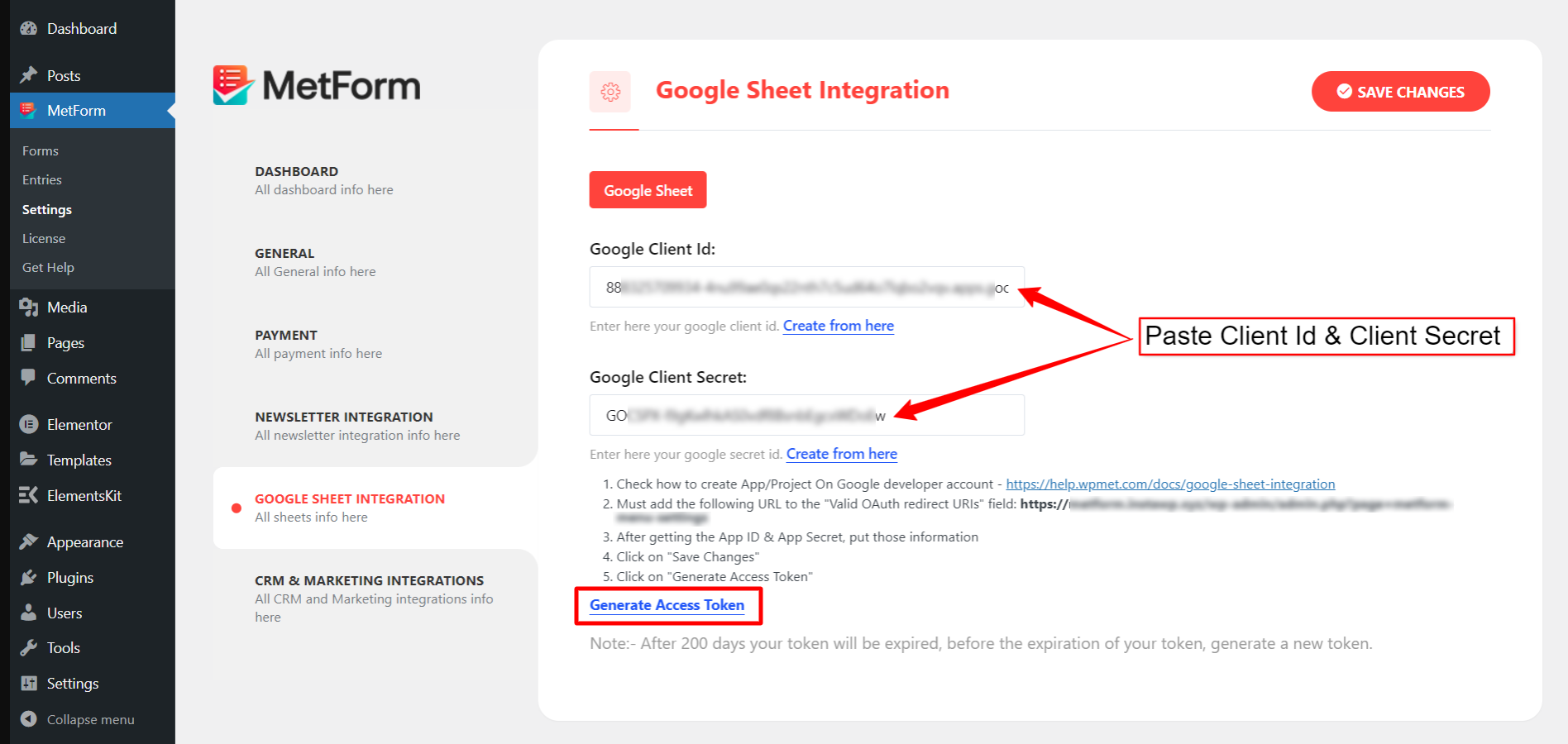
2단계: Google Sheets API 활성화
다음 단계에서 Google Cloud Console의 프로젝트 대시보드로 이동하고 현재 프로젝트의 API 라이브러리 로 이동합니다.
Google Sheets API를 찾아서 엽니다. 그런 다음 API를 활성화합니다.
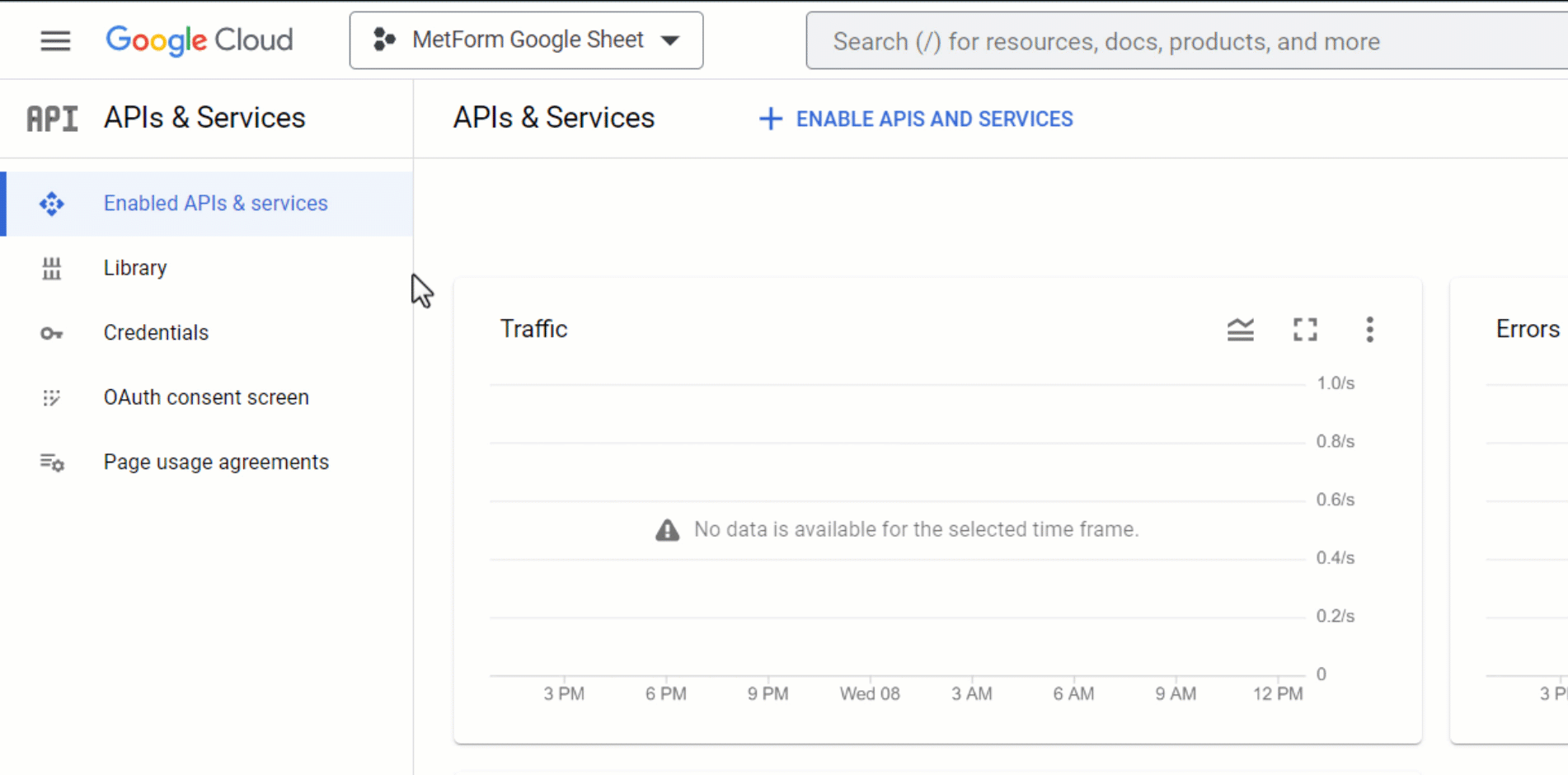
3단계: MetForm과 통합
마지막 단계는 WordPress 양식을 Google 스프레드시트에 통합하는 것입니다.
기존 양식의 경우 양식 아래의 편집을 클릭하여 양식 설정을 엽니다. 통합 탭으로 이동하여 Google 시트를 활성화하십시오.
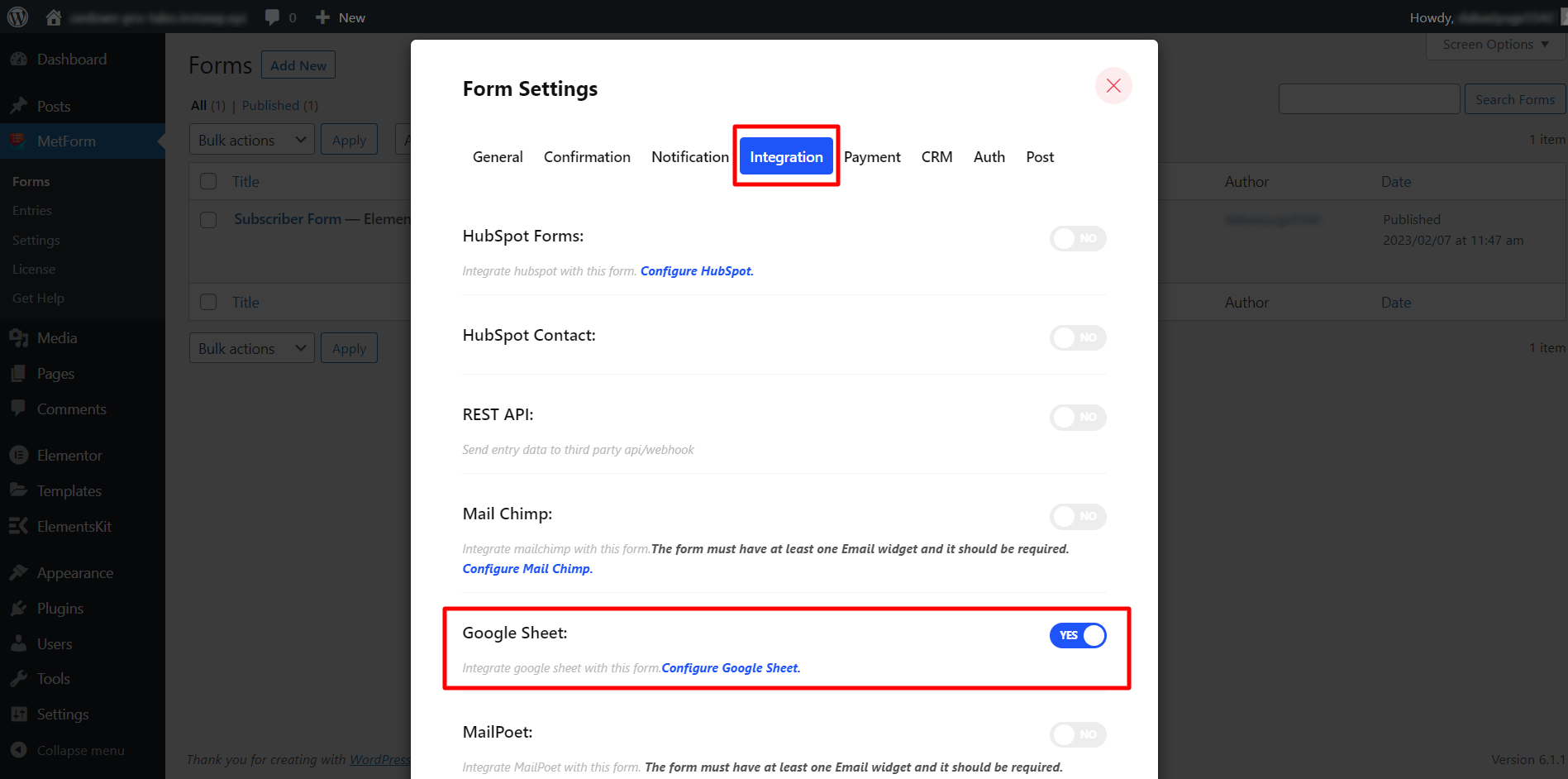
그게 다야. 이제 MetForm과 Google 시트 통합이 완료되었습니다. 이제 데이터를 제출하면 WordPress 양식이 데이터를 Google 시트로 직접 보냅니다.
WordPress 양식에서 Google 시트로 데이터 내보내기
어떻게 작동하는지 봅시다. 예를 들어 두 가지 유형의 양식을 표시합니다.
- 일반 양식(이벤트 등록 양식, 피드백 양식 등)
- 퀴즈 양식.
일반 양식:
이벤트 등록 양식, 문의 양식 및 피드백 양식과 같은 WordPress 양식에서 Google 스프레드시트로 데이터를 보내려면 MetForm을 사용하여 일반 양식을 만들 수 있습니다.
이를 위해 MetForm > Forms > Add new . 그런 다음 "양식 작성" 팝업에서 양식 이름을 입력하고 양식 유형을 일반 양식으로 선택하십시오.
MetForm에는 템플릿을 포함하여 사용할 수 있는 수십 개의 양식 템플릿이 있습니다.
- 연락처 양식
- 예약 양식
- 피드백 양식
- 구독 양식
- 지원 양식
- 이벤트 등록 양식
- 뉴스레터 가입 양식
그리고 더.
하나의 템플릿을 선택하고 “양식 편집” 버튼을 클릭하여 진행할 수 있습니다. 그런 다음 3단계 양식 설정에서와 같이 Google 시트 통합을 활성화하여 WordPress 양식을 Google 시트에 연결합니다.
WordPress 양식에서 Google Sheets로 데이터 내보내기:
WordPress 양식 제출:
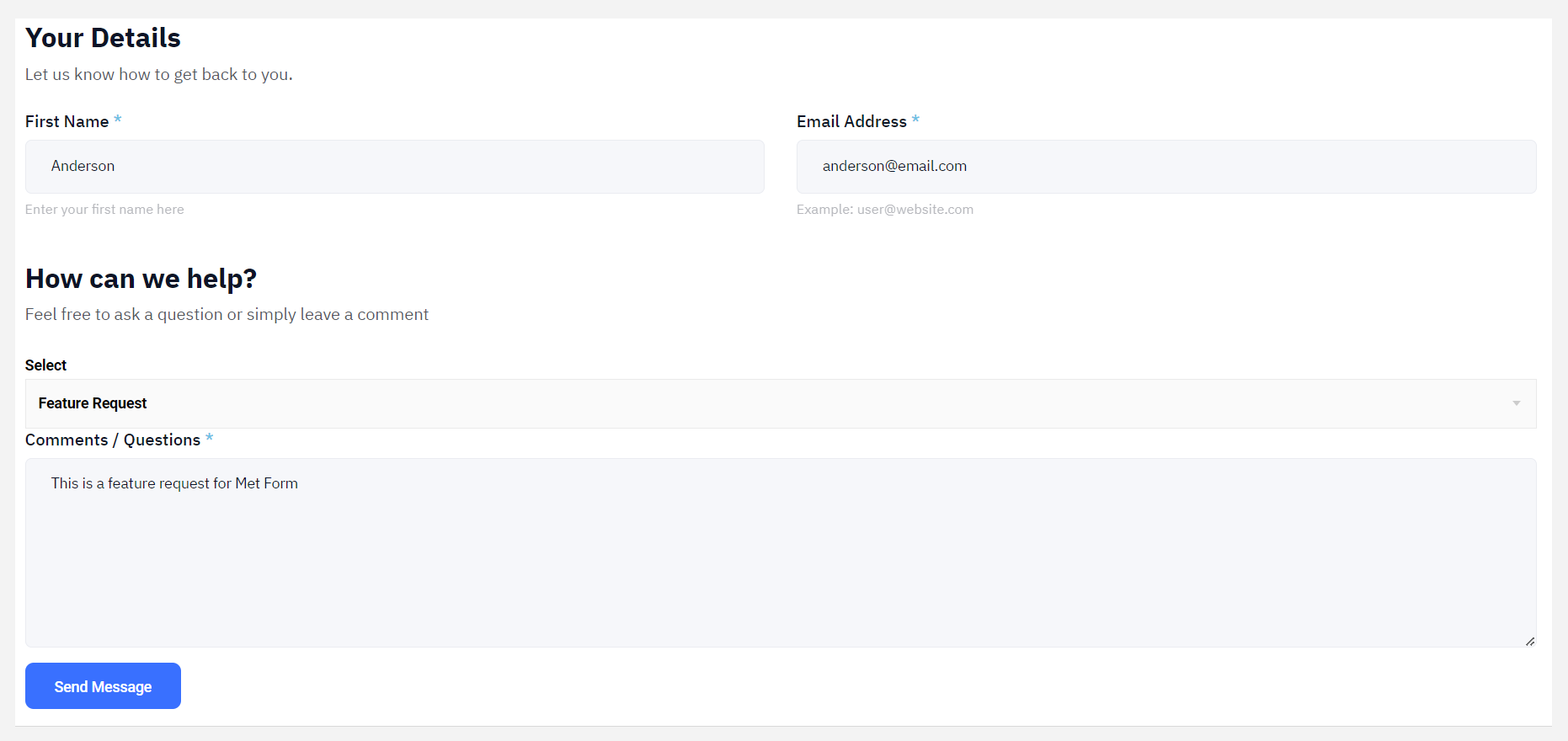
Google 스프레드시트에서 내보낸 데이터:
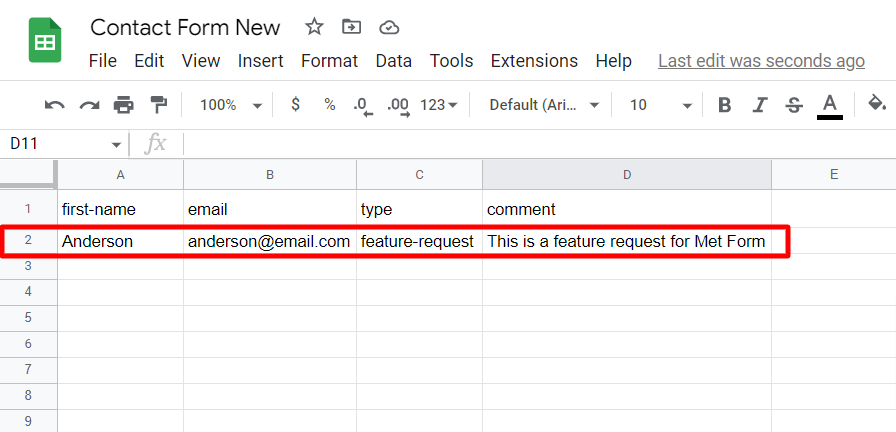
퀴즈 양식:
MetForm을 사용하여 퀴즈 양식을 만들 수도 있습니다. 이를 위해 MetForm > 양식 > 새로 추가 로 이동하여 양식 유형 " 퀴즈 양식 "을 선택하고 양식 편집 버튼을 클릭하여 퀴즈 양식을 디자인하십시오. 또한 3단계에 표시된 대로 양식 설정에서 Google 시트 통합을 활성화하는 것을 잊지 마십시오.
WordPress 양식에서 Google Sheets로 데이터 내보내기:
WordPress 퀴즈 양식 제출:

Google 스프레드시트에서 내보낸 퀴즈 데이터:
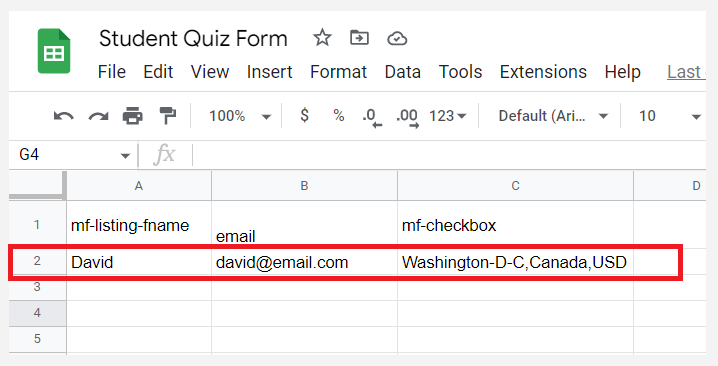
ElementsKit을 사용하여 Elementor Pro 양식과 Google 시트 통합
WordPress 양식을 Google 스프레드시트에 연결하는 또 다른 방법이 있습니다. 이 방법은 특히 Elementor Pro 양식에 사용됩니다.
ElemensKit을 사용하여 Elementor Pro 양식을 Google 스프레드시트에 연결할 수 있습니다. 이렇게 하려면 ElementsKit OAuth 리디렉션 URI에 대한 Google 자격 증명(클라이언트 ID 및 클라이언트 암호)을 생성합니다. 그런 다음 ElementsKit > 사용자 설정 에서 자격 증명을 추가합니다. > Elementor Pro Form용 Google 시트를 만들고 액세스 토큰을 생성합니다.
그런 다음 Elementor Pro 양식을 작성하면 제출할 때마다 데이터가 Google 스프레드시트로 전송됩니다.
Elementor Pro 양식을 Google 스프레드시트와 통합하는 방법에 대한 문서를 읽어보세요.
ElementsKit을 사용하여 Elementor Pro 양식을 Google 스프레드시트에 통합하는 방법 알아보기
결론적으로
위의 단계를 따른 경우 WordPress 양식을 Google Sheets에 연결할 수 있어야 하며 양식 제출 데이터를 Google Sheets로 원활하게 내보낼 수 있습니다.
MetForm은 모든 사람의 요구를 충족하기 위해 편리하고 바로 사용할 수 있는 다양한 기능을 제공합니다. MetForm Pro를 받고 WordPress 양식 작성에 대한 다음 수준의 경험을 얻으십시오!

